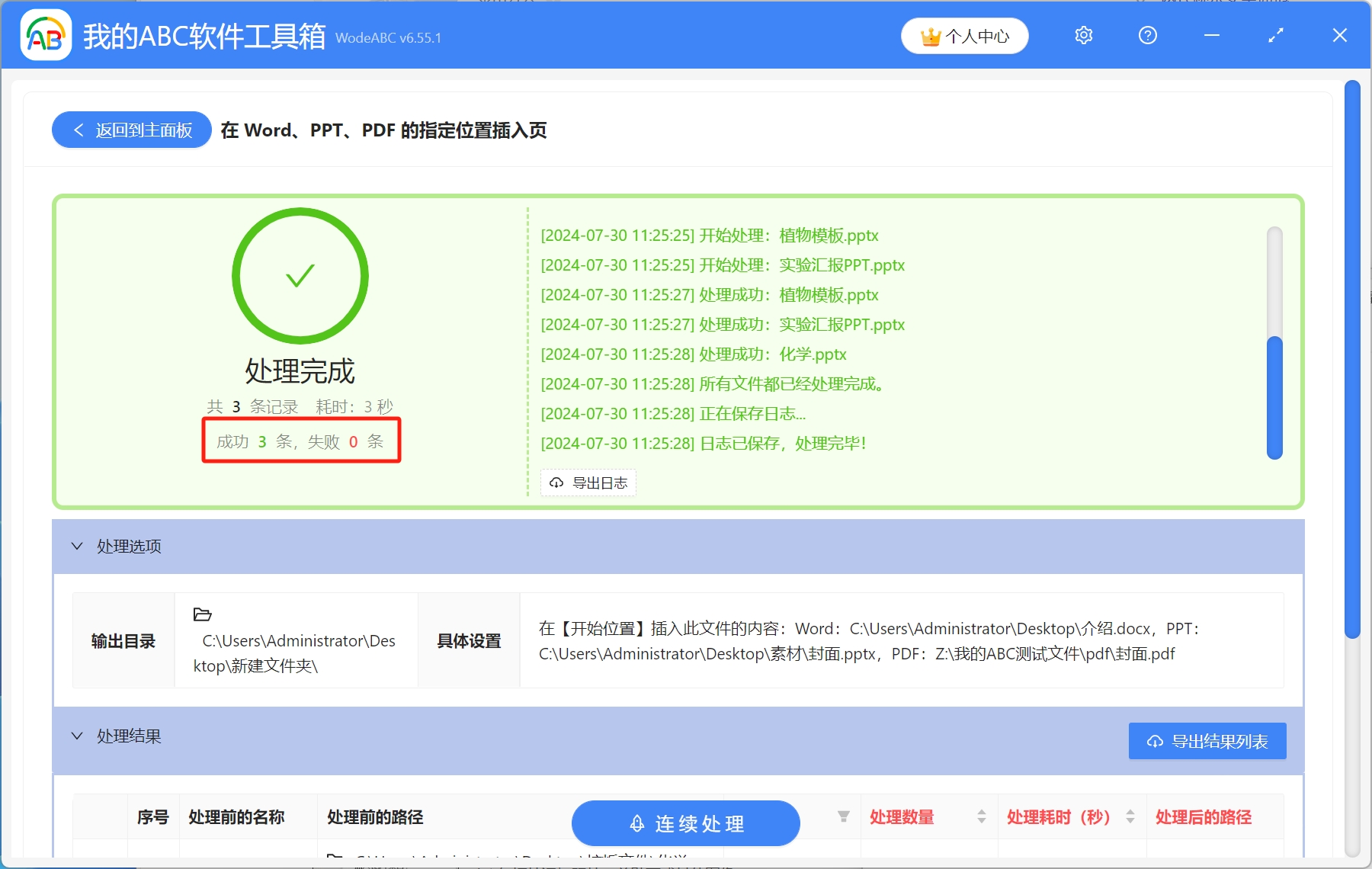在現代社會,PPT已經成為我們工作和學習過程中不可缺少的一部分。 PPT以其生動、直觀的展示方式,被廣泛應用於各種場合,譬如商務演講、教育培訓、產品發布會等。 PPT具有高度可視化的特點,可以通過圖表、圖像、音視頻等方式直觀的展示信息,幫助我們更好的傳達信息、展示成功和促進交流。 我們日常在製作PPT的過程中,封面頁的選擇與製作,是非常重要的,一個好的封面能夠快速抓住觀眾眼球,吸引觀眾的關注與參與。 當我們需要給製作好的很多個PPT演示文稿,添加統一的封面時,該怎麼操作呢? 手動逐一添加顯然不太可取,不僅操作繁瑣,效率還很低,下面就教大家怎麼給多個PPT演示文稿批量添加統一的封面。
使用場景
有很多個PPT演示文稿,需要給這些PPT演示文稿批量添加統一的封面。
效果預覽
處理前:
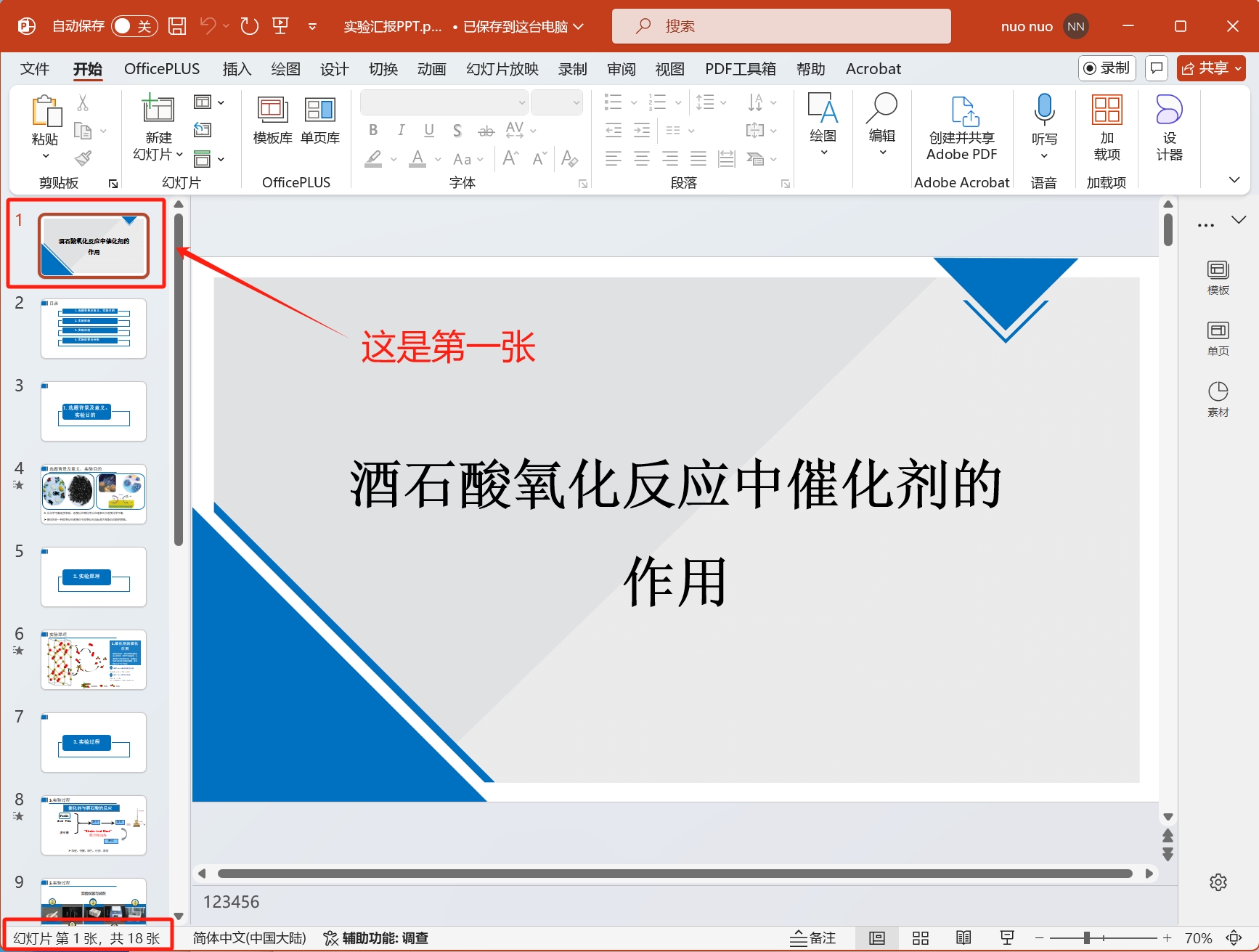
處理後:
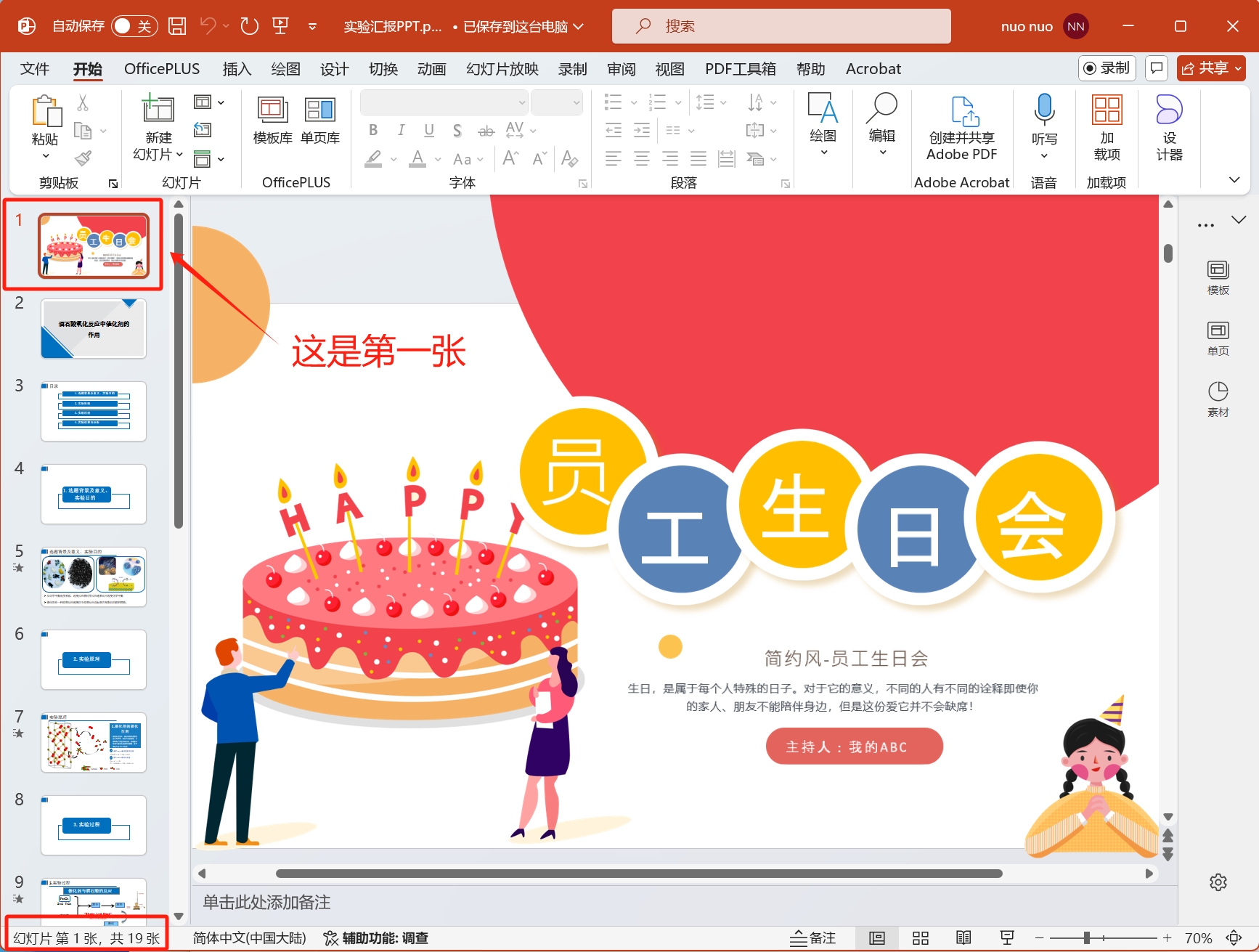
操作步驟
1.打開【我的ABC軟體工具箱】,依次選擇【文件內容】-【PPT】-【在Word、PPT、PDF的指定位置插入頁】。
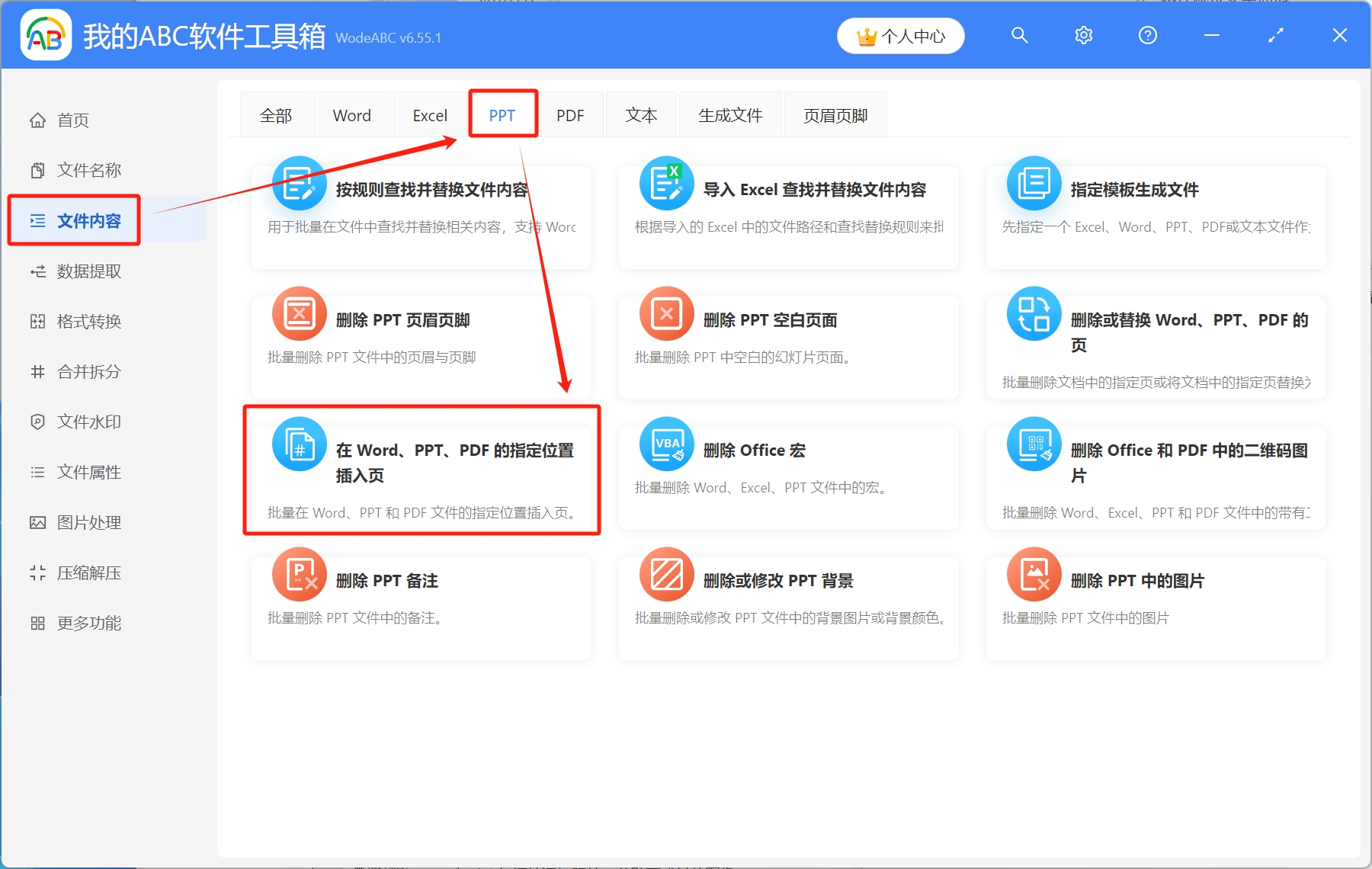
2.將需要添加封面的PPT演示文稿導入工具箱,可以通過點擊右上角添加文件、從文件夾中導入文件、直接將PPT演示文稿拖放到工具箱,這三種方式進行添加。
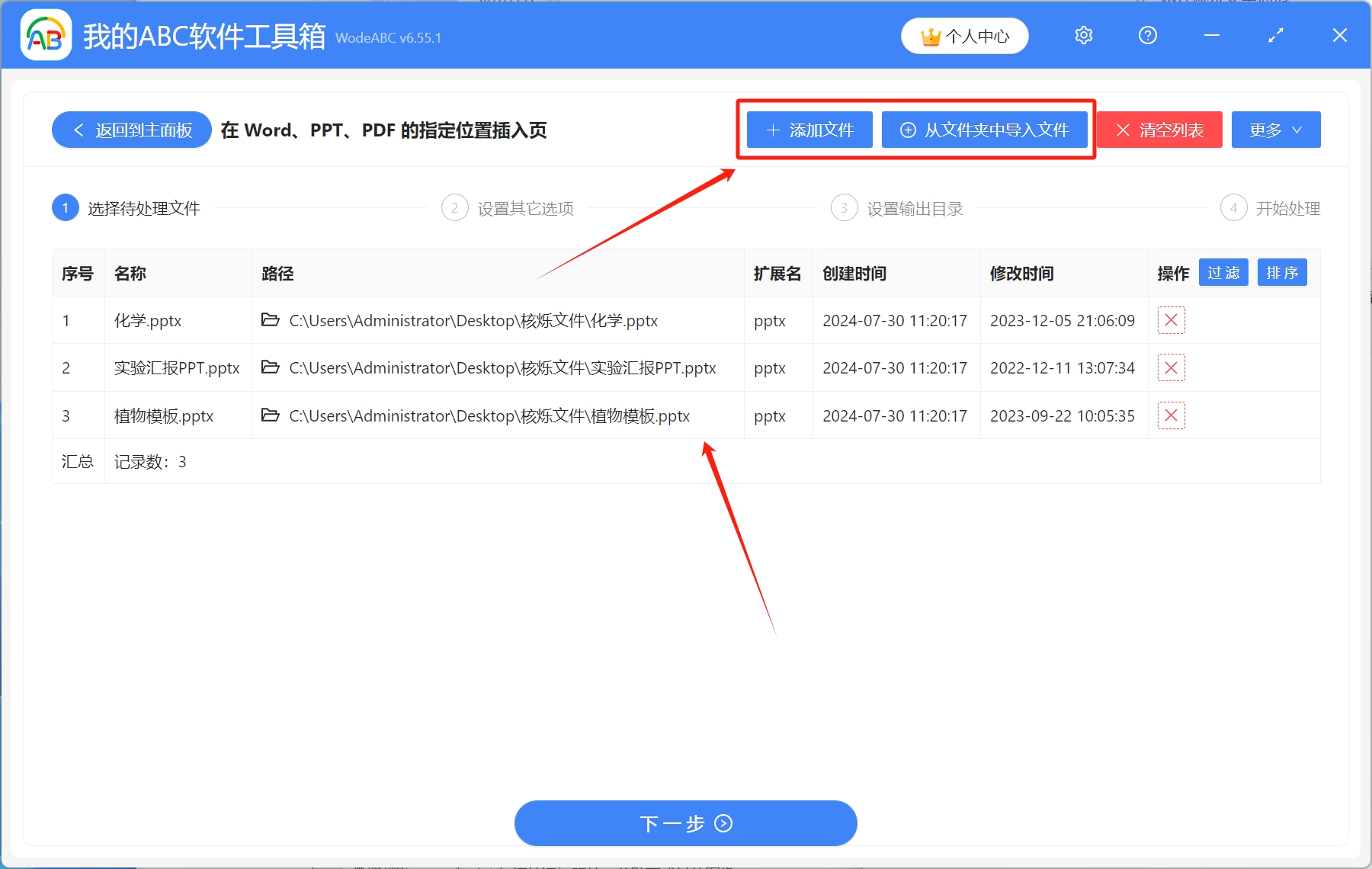
3.填寫需要插入的頁面位置,具體的填寫規則,可以點擊右側說明進行查看,這裡我們是要插入封面,因此頁面位置填寫「0」即可,操作類型選擇[插入指定的文件內容],點擊瀏覽,將事先準備好的封面導入進來。
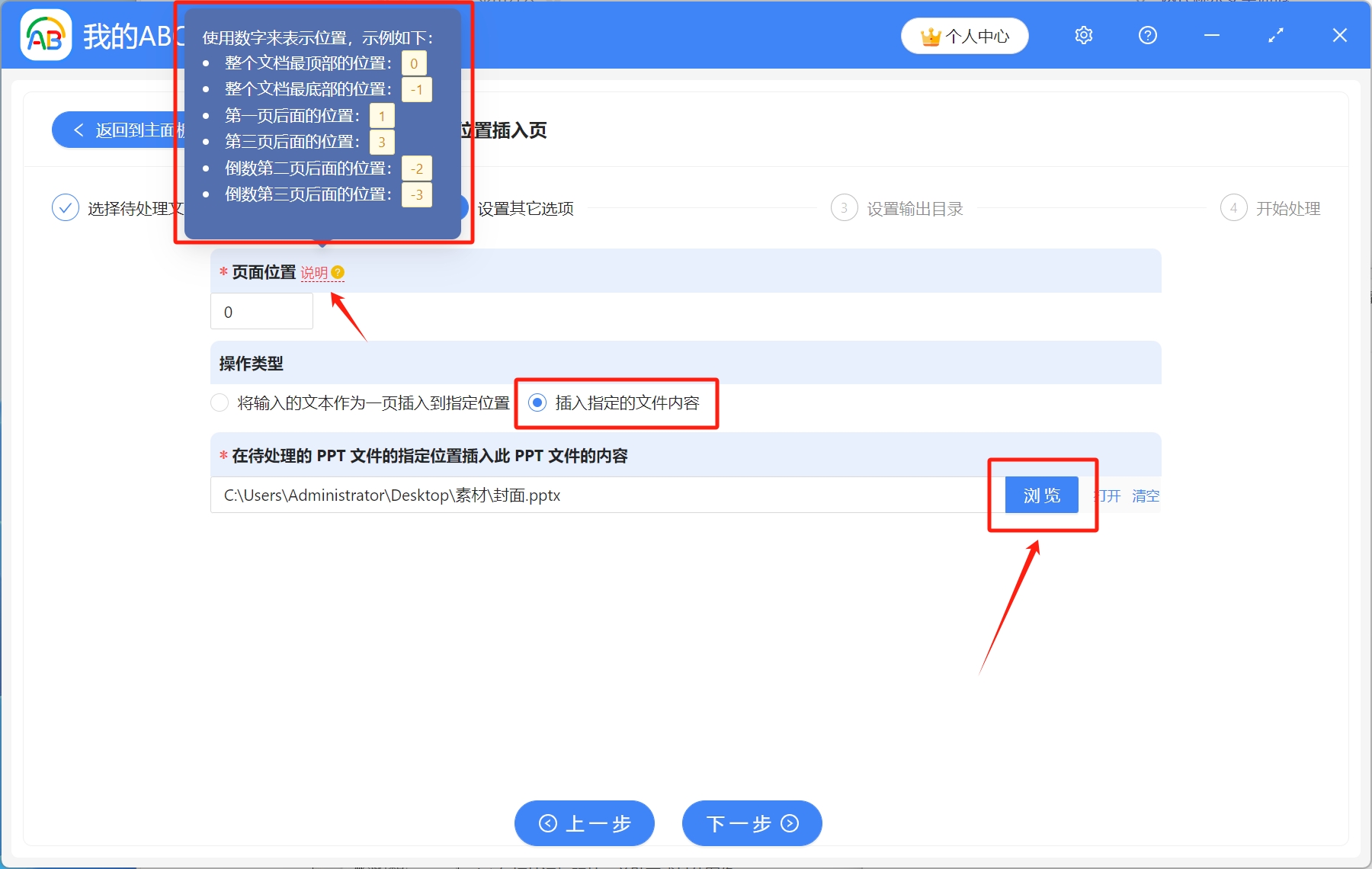
4.點擊瀏覽,選擇插入封面後的PPT演示文稿保存路徑,選擇完成後,開始處理。
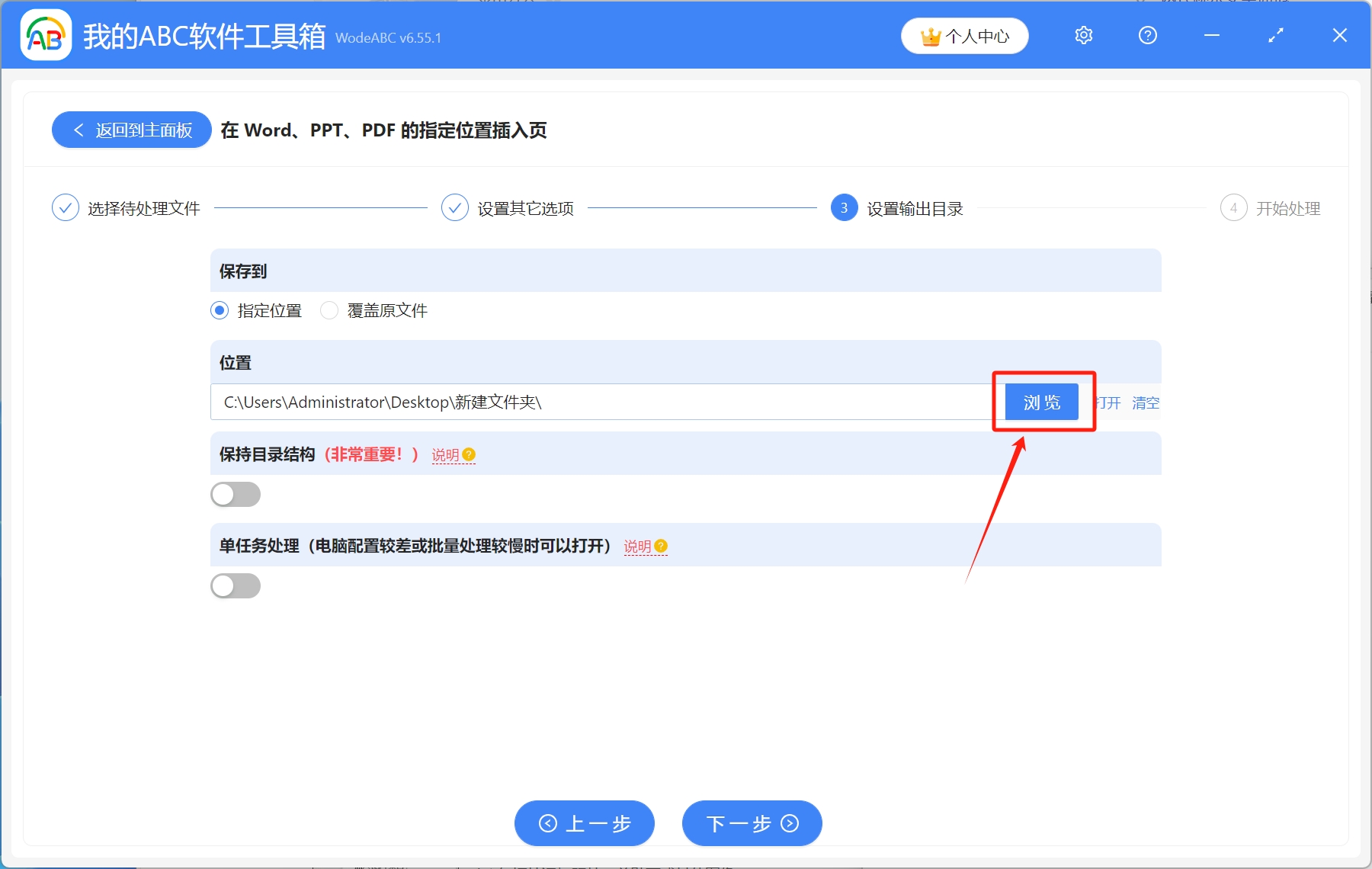
5.等到處理完成字樣出現,則表示多個PPT演示文稿的開頭已經批量添加了統一的封面。